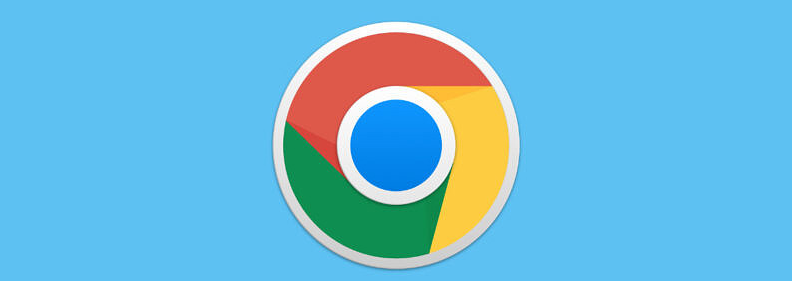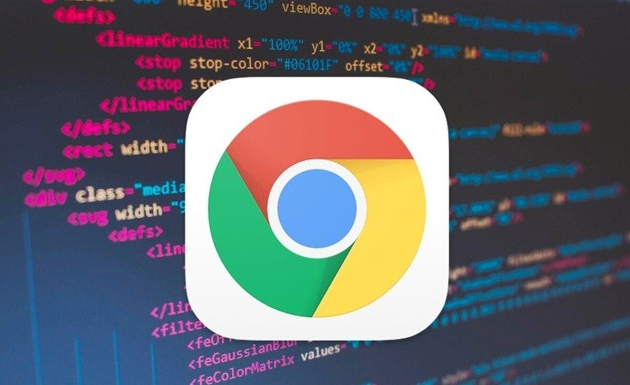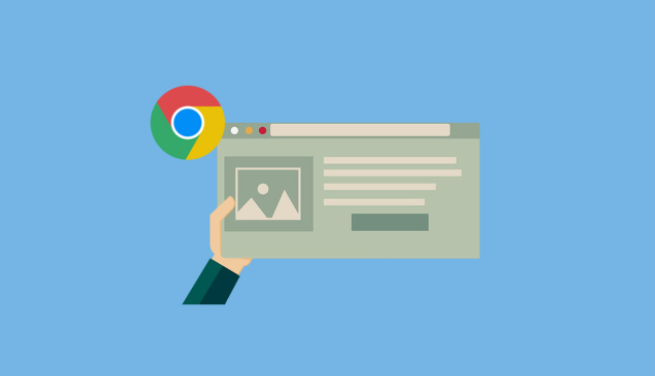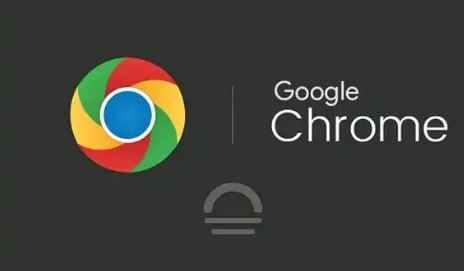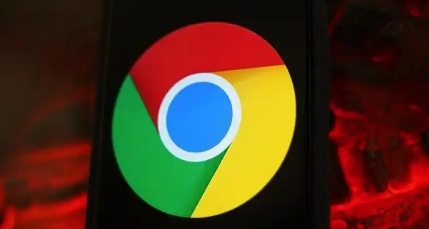教程详情

在日常的浏览器使用中,我们经常会安装各种各样的扩展程序来增强浏览体验。然而,随着时间的推移,这些扩展程序可能会变得不再需要,甚至影响浏览器的性能。因此,定期管理和清理扩展程序是非常有必要的。本文将详细介绍如何在Google Chrome中快速管理和清理扩展程序,帮助你保持浏览器的整洁和高效。
一、访问Chrome扩展程序页面
1. 打开Chrome浏览器:在你的电脑桌面上找到Chrome浏览器的图标,双击打开它。
2. 进入扩展程序页面:点击浏览器右上角的三个垂直排列的点(即菜单按钮),在下拉菜单中选择“更多工具”,然后点击“扩展程序”。这将带你进入Chrome的扩展程序管理页面。
二、查看已安装的扩展程序
1. 浏览已安装列表:在扩展程序页面中,你会看到所有已安装的扩展程序列表。每个扩展旁边都会显示其名称、版本号以及一个启用/禁用的切换开关。
2. 检查权限:点击某个扩展旁边的“详细信息”链接,可以查看该扩展请求的权限。了解这些权限有助于你判断是否需要保留该扩展。
三、管理扩展程序
1. 启用或禁用:如果发现某个扩展不再需要,可以直接点击其旁边的启用/禁用开关,将其停用。停用后,该扩展将不再运行,但数据和设置仍然保留。
2. 移除扩展:对于完全不需要的扩展,可以点击“移除”按钮进行卸载。系统会提示你确认是否要删除该扩展及其相关数据。
3. 固定或取消固定:有些用户可能希望某些扩展始终显示在工具栏上,这时可以点击“图钉”图标(位于每个扩展的最右侧)来固定或取消固定。
四、清理不常用的扩展程序
1. 定期审查:建议每隔一段时间就检查一次已安装的扩展程序,看看是否有已经不再使用的。
2. 批量操作:如果发现多个不再需要的扩展,可以按住Ctrl键(Windows)或Command键(Mac),然后用鼠标左键点击想要删除的扩展,最后点击页面顶部的“删除”按钮一次性移除它们。
五、注意事项
- 谨慎安装:在安装新扩展时,请仔细阅读其描述和权限要求,避免给予过多不必要的权限。
- 官方渠道下载:尽量从Chrome网上应用店或其他可信来源下载安装扩展程序,以减少安全风险。
- 保持更新:定期检查并更新你的扩展程序,以确保它们能够正常工作并获得最新的功能和安全补丁。
通过以上步骤,你可以有效地管理和清理Google Chrome中的扩展程序,从而提高浏览器的性能和安全性。希望这篇教程对你有所帮助!如果你还有其他关于Chrome使用的问题,欢迎随时提问。